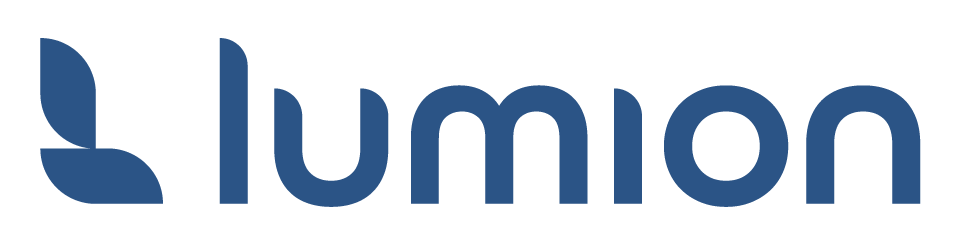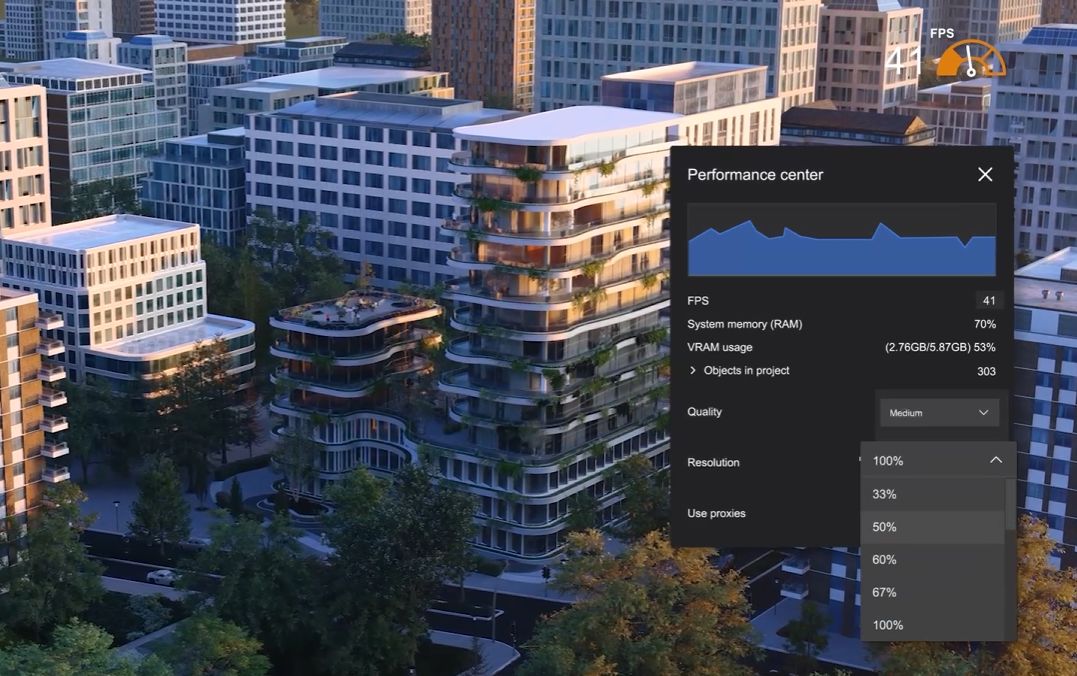Lumion 2025 představuje Performance Center : elegantní, modernizovanou verzi klasického Performance Monitoru , která nabízí hlubší přehled o využití hardwarových zdrojů a přímý přístup k nastavení editoru .
Je to rychlý a intuitivní způsob, jak na první pohled analyzovat složitost scény a doladit nastavení výkonu za pochodu (na základě vašeho hardwaru), čímž se zajistí co nejplynulejší chod Lumionu pro bezproblémový a příjemný zážitek z tvorby scény.
1. Jak to funguje:
Stará ikona Monitoru výkonu byla nahrazena barevně kódovaným rychloměrem, který také zobrazuje aktuální FPS (počet snímků zobrazených na obrazovce za sekundu). Doporučujeme udržovat ukazatel co nejvyšší, když vytváříte scénu a nastavujete fotografie , klipy nebo panoramata , abyste se vyhnuli přetížení hardwaru, což může způsobit zpomalení Lumionu a vaší práce.
Zde je význam jednotlivých barev:
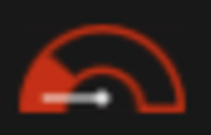
1.1: Červená
Zobrazí se, pokud aktuální scéna běží s frekvencí 0–11 FPS . Tato úroveň výkonu je pro práci nepříjemná a znamená, že váš systém má velmi málo paměti nebo je scéna pro váš hardware příliš složitá. Jinými slovy, scéna vyžaduje ke svému spuštění více paměti, než kolik je k dispozici na grafické kartě nebo než kolik umožňuje její výkon.
Zvažte ukončení ostatních aplikací a optimalizaci scény podle níže uvedeného článku, nebo použijte počítač s větším množstvím dostupné grafické paměti, abyste předešli nestabilitě, pádům nebo velmi pomalému vykreslování:
- Znalostní báze: Jak můžete zlepšit výkon v Lumionu?

1.2: Oranžová – Žlutá
Zobrazí se, pokud aktuální scéna běží s frekvencí 12–21 FPS . Jedná se o mnohem plynulejší snímkovou frekvenci, což znamená, že systém je stabilní. Výkon lze dále zvýšit snížením rozlišení editoru nebo vypnutím silných efektů .
1.3: Zelená
Zobrazí se, pokud scéna běží s více než 22 FPS . Pro optimální zážitek z tvorby scény doporučujeme ponechat ukazatel na této úrovni. Toho dosáhnete udržením složitosti scény na úrovni vhodné pro váš hardware:
- Znalostní báze: Jak určíte „složitost“ svých projektů
2. Kompaktní výkonnostní centrum:
Podržením kurzoru nad ikonou rychloměru v pravém horním rohu obrazovky se zobrazí kompaktní verze Performance Center .
Který zobrazuje následující:
2.1: Graf využití GPU a CPU
Barevně kódovaný graf zobrazuje vyšší hodnoty, když jsou CPU a GPU vytížené.
Nižší šedá/hnědá barva představuje využití CPU. To by obvykle mělo zůstat konstantnější, protože většina práce se vykonává na GPU. K vyššímu využití CPU může dojít při importu modelů, používání AI Upscaleru a některých průběžných úlohách.
Horní modrá barva představuje využití GPU. Všimnete si, že kolísá při změně režimů, změně pohledu kamery nebo přidání dalšího obsahu do projektu . A celkově se zvyšuje nároky na běh v reálném čase.
2.2: VRAM (spotřeba paměti grafické karty)
Toto ukazuje, kolik GB paměti grafické karty Lumion využívá v aktuálním projektu . Vyšší procento znamená, že je k dispozici méně paměti, což má za následek pomalejší výkon.
Po dosažení 90 % nebo více si systém Windows může muset pro udržení chodu vypůjčit systémovou paměť (RAM) a výkon a doba vykreslování se drasticky zpomalí. Pro obnovení plynulého výkonu může být nutné restartovat Lumion. Pokud se této úrovně při práci na projektech
neustále dostáváte , zvažte upgrade hardwaru:
-
- Znalostní báze: Jaký typ počítače Lumion 2025 potřebuje?
- Znalostní báze: Jakou grafickou kartu potřebujete pro Lumion 2024 a 2025?
2.3: Počet vrcholů [Vertices]
Toto je podobné starému počítání 3D bodů , ale nyní je to mnohem přesnější. Vyšší počet vrcholů znamená, že modely scény mají více polygonů a jsou složitější, což k vykreslení vyžaduje více videopaměti. Pokud je toto číslo velmi vysoké, můžete skrýt objekty ve vrstvách , použít proxy nebo snížit složitost modelů, abyste předešli zpomalení:
-
- Znalostní báze: Jak se dá zjednodušit model před jeho importem do Lumionu?
- Znalostní báze: Jak se dá zjednodušit model před jeho importem do Lumionu?
2.4: Rozklad objektů scény
Zobrazuje, kolik objektů každé kategorie se nachází na scéně. Počet objektů s jemnými detaily je obzvláště důležitý, protože větší množství může výrazně ovlivnit výkon.
3. Rozšířené centrum výkonu:
Kliknutím na tlačítko měřidla v režimu sestavení se rozbalí Centrum výkonu a zobrazí se další informace a také se zobrazí přímý přístup k nastavení obrazu :
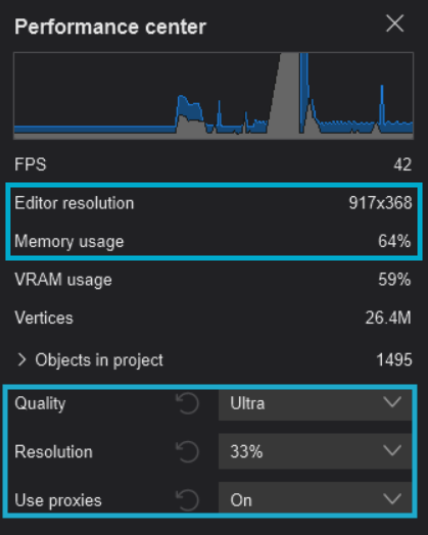
Další informace:
3.1: Rozlišení editora
Zde se zobrazuje aktuální velikost okna Lumion (v pixelech).
3.2: Využití paměti
Toto ukazuje, kolik systémové paměti (RAM) váš počítač aktuálně využívá. Zatímco Lumion se pro vykreslování scén v reálném čase primárně spoléhá na grafický procesor (GPU), hraje vaše RAM klíčovou roli při načítání modelů, textur a projektů do paměti. Čím více RAM máte, tím větší a detailnější může být váš projekt bez zpomalení nebo pádů.
K vysokému využití RAM může docházet také při multitaskingu, zejména pokud máte otevřeno mnoho karet prohlížeče, spuštěný jiný grafický software nebo aplikace na pozadí spotřebovávají paměť. Pokud vašemu systému dojde dostupná RAM, systém Windows začne používat virtuální paměť (pevný disk), což výrazně snižuje výkon.
Pro dosažení nejlepšího zážitku doporučujeme mít využití paměti pod 90 % tím, že při práci v Lumionu minimalizujete aplikace na pozadí.
Nastavení:
3.3: Kvalita
Tyto možnosti upraví určitá vizuální nastavení pro zlepšení výkonu:
Nízká ★ (zkratka: F1)
– Všechny typy stínů jsou vypnuty.
– Přehrávání video textury je pozastaveno.
– Žádná záře emisivity pro materiály .
– Rozlišení sledování paprsků v náhledu v reálném čase je omezeno na 50 %.
Střední ★★ (zkratka: F2)
– Stíny se zobrazují v nižší kvalitě.
– OmniShadows jsou vypnuty.
– Přehrávání video textury je pozastaveno.
– Žádná záře emisivity pro materiály .
– Rozlišení sledování paprsků v náhledu v reálném čase je omezeno na 60 %.
Vysoká ★★★ (zkratka: F3)
– Přehrávání video textury je pozastaveno.
– Rozlišení sledování paprsků v náhledu v reálném čase je omezeno na 67 %.
Vysoká ★★★ (zkratka: F4)
– Nejvyšší úroveň kvality, vše je povoleno.
– Probíhá přehrávání video textur.
– Rozlišení sledování paprsků v náhledu v reálném čase není omezeno.
3.4: Rozlišení
Toto nastavení upravuje rozlišení editoru . Nižší nastavení zlepší výkon na úkor vizuální věrnosti. Rozlišení nižší než 100 % používá technologii převzorkování GPU v reálném čase ke snížení ztráty detailů, ale může způsobit ghosting.
3.5: Použití proxy serverů
Toto nastavení dočasně nahradí modely drátovými boxy, když je snímková frekvence nízká, aby se zvýšil výkon:
- Zapnuto : Při nízkém FPS budou modely nahrazeny proxy boxy.
- Auto: Stejné jako výše, ale pouze když se kamera pohybuje.